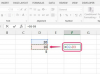თქვით ეს ხალისით Microsoft Word-ის ფორმების გამოყენებით.
გაუშვით Word 2013/365 და გახსენით არსებული დოკუმენტი თქვენი კომპიუტერიდან, ქსელიდან ან ღრუბლიდან, ან დააწკაპუნეთ „ცარიელ დოკუმენტზე“ დაწყების ეკრანზე. თუ სასურველია, შეცვალეთ ნაგულისხმევი Word გვერდის ზომა, დააწკაპუნეთ ჩანართზე „გვერდის განლაგება“, დააჭირეთ ღილაკს „ზომა“ და აირჩიეთ ან აკრიფეთ ახალი გვერდის ზომა.
დააწკაპუნეთ ფორმაზე თქვენი ლოგოს უდიდესი ელემენტისთვის, როგორიცაა წრე, რომელიც გარშემორტყმულია ლოგოს ყველა სხვა ელემენტზე. გაითვალისწინეთ, რომ კურსორი იცვლება პლუს სიმბოლოდ.
განათავსეთ კურსორი გვერდზე და დააწკაპუნეთ და გადაიტანეთ მაუსი ლოგოს ზომის შესაქმნელად. ზუსტად ზომის ლოგოსთვის, როგორიცაა სრულყოფილი კვადრატი ან წრე, ჩაატარეთ Shift ღილაკი, როცა გადაათრევთ. ფორმა გამოჩნდება Word-ის გვერდზე და გამოჩნდება ნარინჯისფერი Drawing Tools ჩანართი და შესაბამისი ლენტი.
დააწკაპუნეთ "Shape Fill" მენიუზე ლენტაზე, რათა შეცვალოთ ნაგულისხმევი საშუალო ლურჯი Word ფერი. აირჩიეთ "მეტი ფერები" და დააწკაპუნეთ ფერად კვადრატზე ან "მორგებული" ჩანართზე. აქ შეგიძლიათ აკრიფოთ არსებული ზუსტი ჩრდილები, თუ იცით ისინი. დააწკაპუნეთ "OK" ფერების ფანჯრის დასახურად.
დააწკაპუნეთ მენიუზე "Shape Outline" და შეცვალეთ თქვენი ფორმის მუქი ლურჯი საზღვარი, Word-ის ნაგულისხმევი. ლოგოსთვის საზღვრების გარეშე, გააკეთეთ Fill და Outline ფერები იგივე.
დააჭირეთ ღილაკს "დახაზეთ ტექსტური ყუთი" ლენტიზე. დახაზეთ ტექსტური ყუთი თქვენი ფორმის შიგნით. თქვენ შეგიძლიათ შეცვალოთ ტექსტური ყუთის შევსება და საზღვრები იმავე გზით. დააწკაპუნეთ შიგნით და ჩაწერეთ კომპანიის სახელი, თქვენი ინიციალები ან ნებისმიერი სხვა ასო თქვენი ლოგოსთვის.
სურვილისამებრ დაამატეთ დამატებითი ფორმები, როგორიცაა ოლიმპიადის ლოგოს მსგავსი წრეების გადახურვა. ზუსტად იგივე ფორმების, ფერების და ზომების მისაღებად დააწკაპუნეთ ლოგოს ფორმაზე, დააწკაპუნეთ "Ctrl-C" მის დასაკოპირებლად, შემდეგ დააჭირეთ "Ctrl-V" ჩასმა, შემდეგ გადაიტანეთ იგი ადგილზე.
სცადეთ Drawing Tools ლენტის ვარიანტები, როგორიცაა WordArt-ის დამატება შრიფტის სიმბოლოების ნაცვლად, ან სხვადასხვა ფორმისა და სტილის.
დახაზეთ კონტური ყველა ელემენტის გარშემო, რომლებიც ახლახან შექმენით ლოგოსთვის და დააწკაპუნეთ "ჯგუფი" ლენტიზე. გაითვალისწინეთ, რომ თუ თქვენ გაქვთ მხოლოდ ერთი ფორმა, ჯგუფის ღილაკი ნაცრისფერია.
დააწკაპუნეთ მაუსის მარჯვენა ღილაკით ლოგოზე და აირჩიეთ "დაყენება როგორც ნაგულისხმევი ფორმა". ეს ნაბიჯი არჩევითია, მაგრამ შეიძლება მოსახერხებელი იყოს, თუ ლოგოს ხშირად გამოყენებას გეგმავთ.
შეინახეთ Word დოკუმენტი. თქვენ ასევე შეგიძლიათ აირჩიოთ თქვენი ახალი ლოგო, დააკოპიროთ და ჩასვათ გრაფიკულ პროგრამაში, რაც მოგცემთ რედაქტირების ბევრად მეტ მოქნილობას, ვიდრე Word-ის მცირე გრაფიკული დიზაინი იძლევა საშუალებას.
გაფრთხილება
ეს ინსტრუქციები დაწერილია Microsoft Word 2013-ის მომხმარებლებისთვის. პროგრამული უზრუნველყოფის ადრინდელი ან გვიანდელი ვერსიები შეიძლება განსხვავებულად იქცეს, მათ შორის, სად ვიპოვოთ შაბლონები და გრაფიკა, ასევე ძირითადი დაწყების ეკრანი.